
CAD软件 占存:2.6 MB 时间:2022-06-10
软件介绍: Adobe Illustrator是由Adobe公司推出的一款非常专业实用的图形图像处理工具。Adobe Illustrator...
对于ai制作拱形图案的操作有些亲们还不太熟悉,特别是对新手小白来说,而,今天小编就带来了ai制作拱形图案的操作过程,感兴趣的小伙伴一起来看看吧!
打开AI软件,进入到操作界面如图所示:
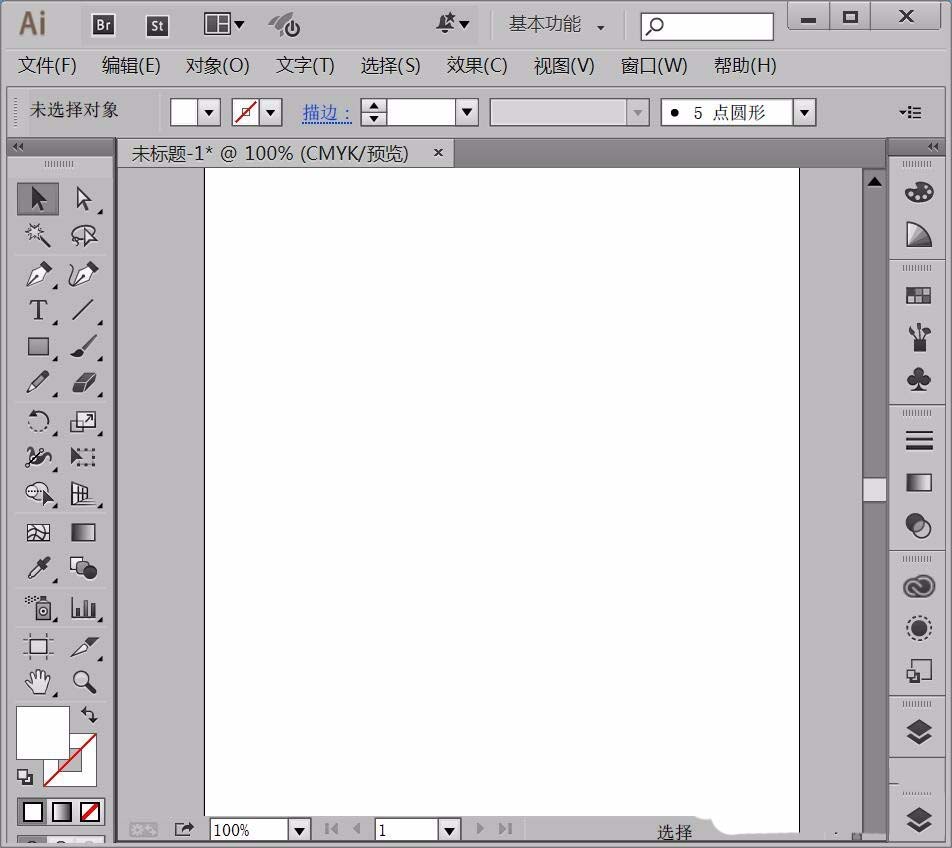
在工具箱内找到多边形工具,如图所示:
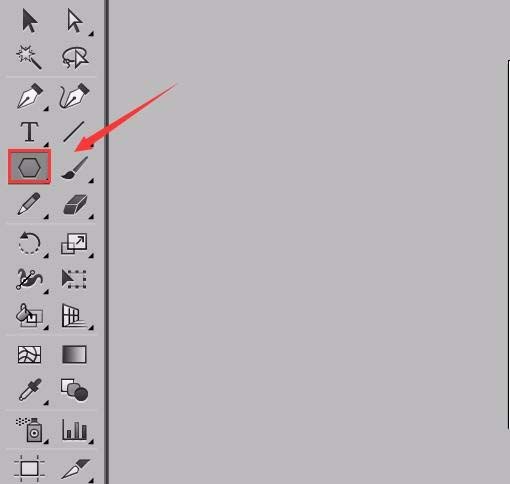
选择多边形工具我们在工作区里制作一个正六边形,如图所示:
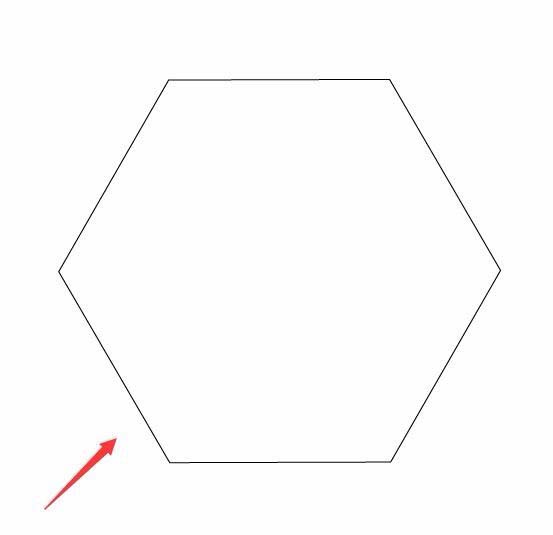
选择绘制好的正六边形,在菜单那里找到效果选项,点击效果选项在其内找到变形选项,如图所示:
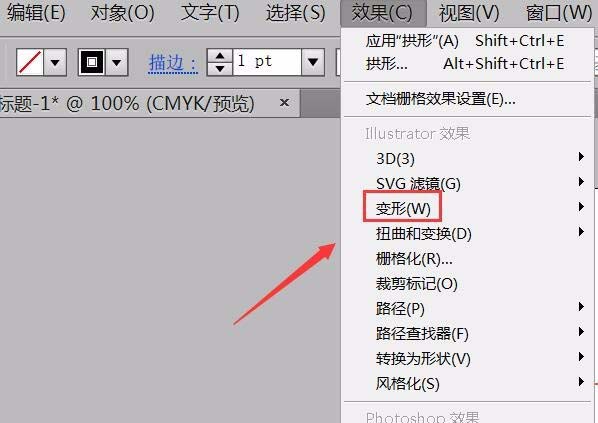
点击变形选项在其下拉菜单那找到拱形选项,如图所示:
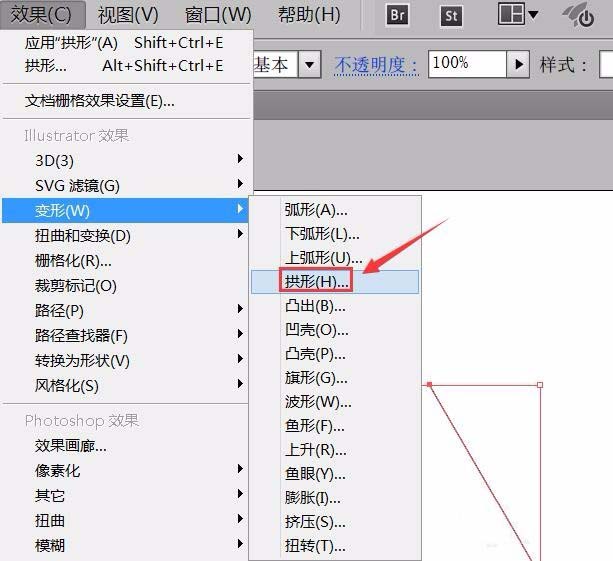
点击拱形选项在弹出对话框内设置参数如图所示:
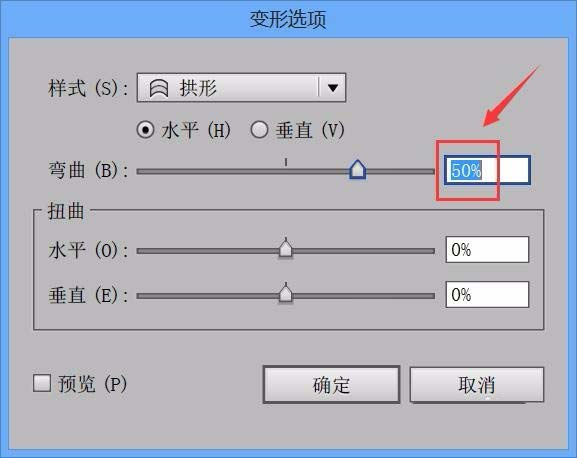
设置好参数后就可以看到最后的变形效果如图所示:
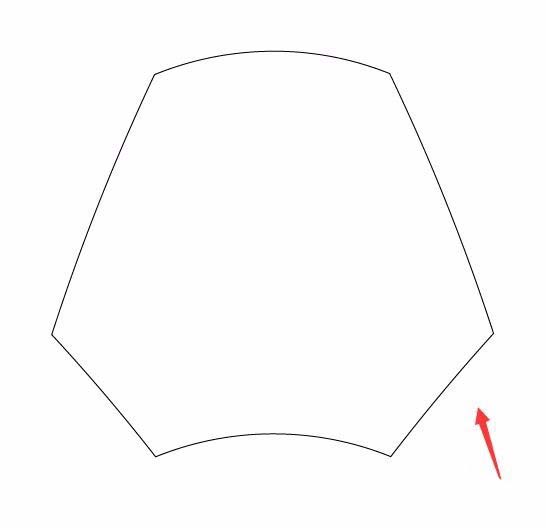
上面就是小编为大家带来的ai制作拱形图案的操作过程,一起来学习学习吧。相信是可以帮助到一些新用户的。